准备好在生产环境中使用应用 – 分步¶
上传应用到操作员租户¶
先决条件¶
- 应用满足应用发布所需条件。
- 您拥有
mdsp:core:DeveloperAdmin角色。
准备应用上传¶
准备托管在 Cloud Foundry 上的应用或者自托管应用的上传。
准备托管在 Cloud Foundry 上的应用¶
- 在 Developer Cockpit 的仪表盘上打开应用的详细信息视图。
- 点击"管理上传"。
- 上传一个.zip存档,其中包含应用二进制和 manifest.yml。
- 填写描述。
- 如果应用使用后端服务,则配置服务计划。
- 点击"提交"。
应用的状态改变为 "READY-TO-UPLOAD"。
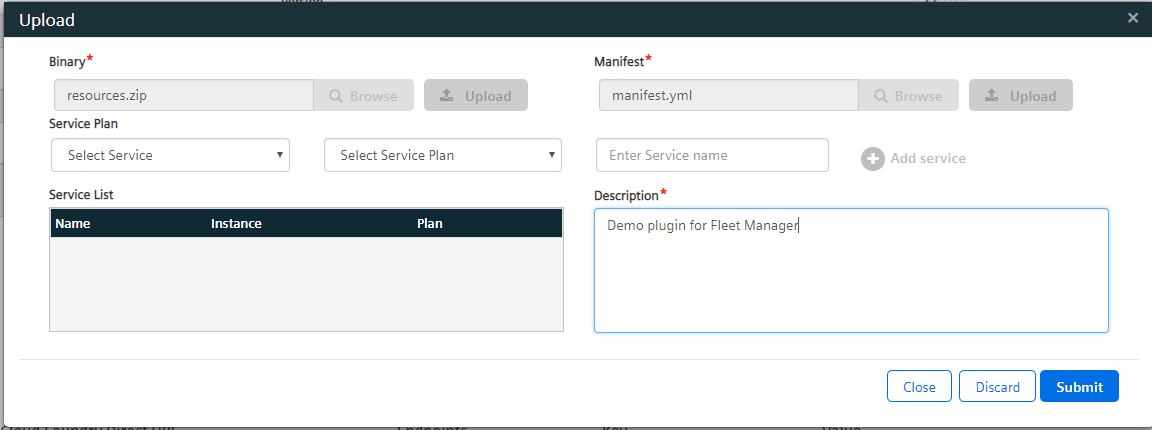
准备自托管应用¶
- 在 Developer Cockpit 的仪表盘上打开应用的详细信息视图。
- 点击 "准备发布"。
- 上传应用程序的截图,显示包括 OS Bar 在内的顶级站点。
- 填写描述。
- 点击 "提交"。
应用的状态改变为 "READY-TO-UPLOAD"。

批准应用上传¶
- 在 Developer Cockpit 的仪表盘上打开应用的详细信息视图。
- 点击 "批准上传"。
- 输入替换的邮箱地址。
- 阅读并接受 IMPORTANT NOTICE 信息。
- 点击批准。
应用的状态改变为 "UPLOAD-IN-PROGRESS" 并且它已成功提交到应用仓库。一旦应用准备好接受分配,或者它没有满足要求,您和您的备用联系人就会得到通知。这可能需要14天的时间。

分配操作员¶
- 在 Developer Cockpit 的 Promoted 应用中打开应用的详细信息视图。
- 输入操作员的详细信息。
- 点击 "添加分配"。
- 等待操作员接受插件。
- 点击"授权"。 操作员现在可以部署和发布应用。
准备好在生产环境中使用应用¶
先决条件¶
- 应用已经上传到操作员租户。
- 您拥有
mdsp:core:OperatorAdmin角色。
提供对应用的访问¶
- 通过 Operator Cockpit 部署应用。指示请参考Operator Cockpit文档的部署章节。
- 几分钟之后,Operator Cockpit 中应用的状态改变为 "Deployed"。
- 通过 Operator Cockpit 注册应用。指示请参考 Operator Cockpit 文档的注册章节。
应用目前已经准备好在生产环境中使用。给您的租户的用户分配应用角色。在注销和重新登录之后,应用就可以在用户的 Launchpad 上使用了。如果没有将各自的角色分配给用户,则应用对用户不可见。
在 MindSphere Store 中提供应用 (可选)¶
- 在 MindSphere Store 中提供应用。说明请参考 Operator Cockpit 文档的发布章节。
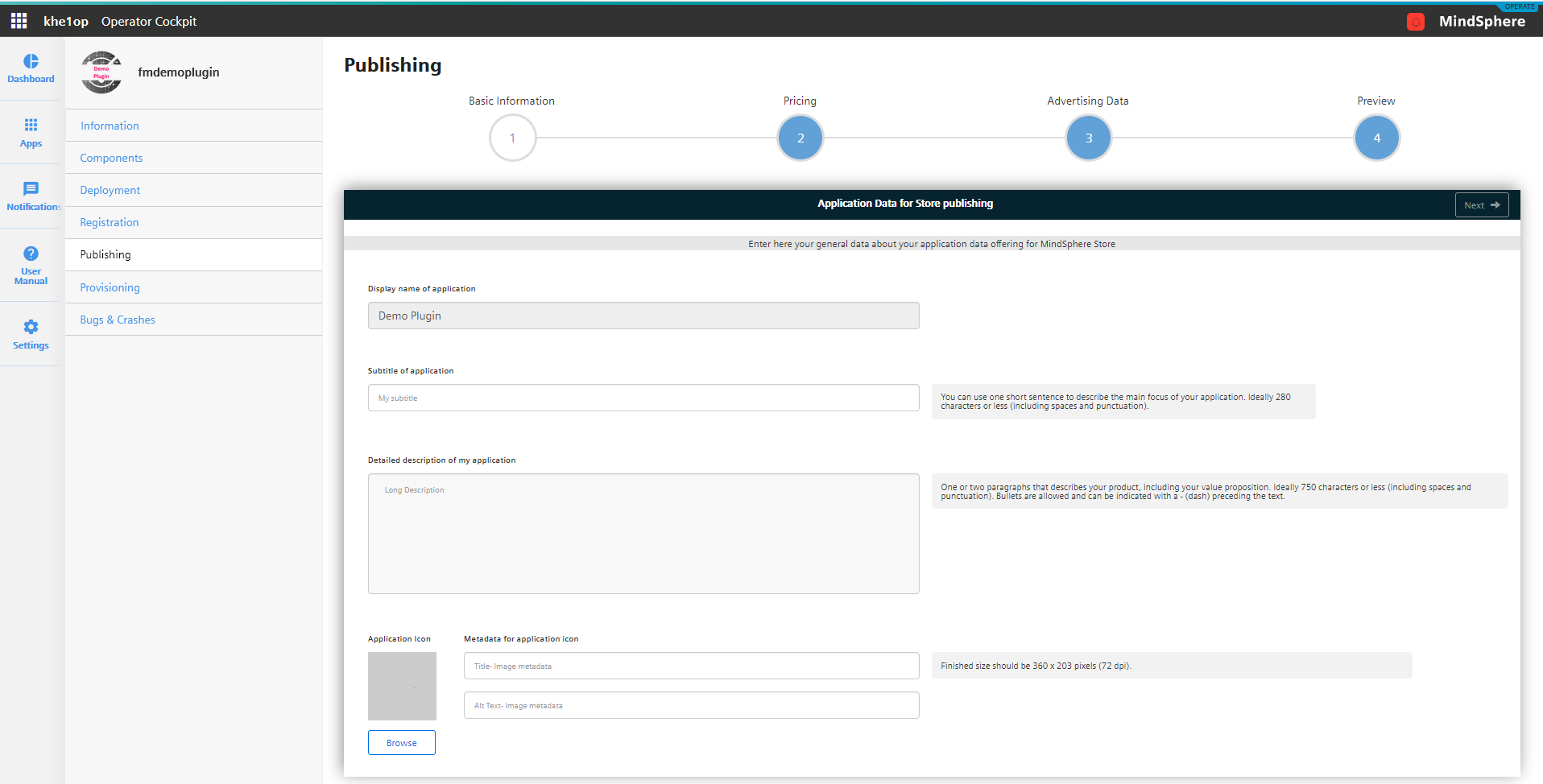
-
当用户购买应用时,提供用户访问。指示请参考 Operator Cockpit 文档的供给章节。
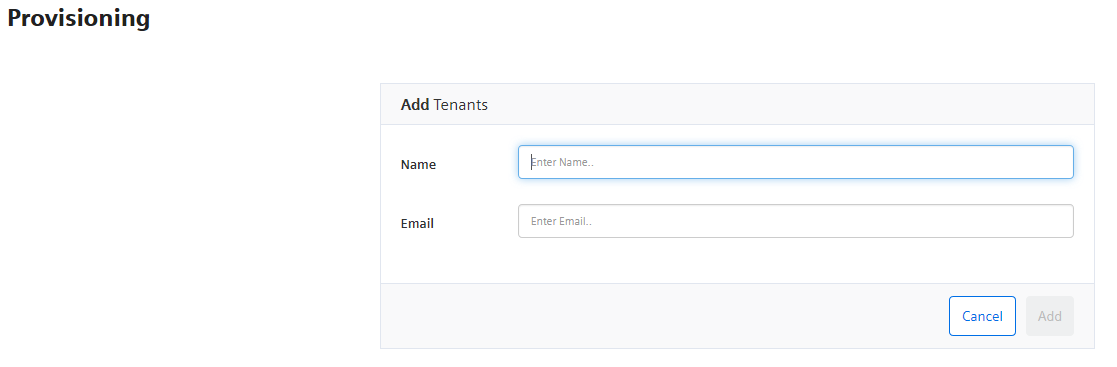
注意,客户必须将应用角色分配给他们的用户,才能在他们的 Launchpad 中看到应用。新角色分配只有在用户注销和重新登录之后才会变得活跃。
Last update: March 22, 2023